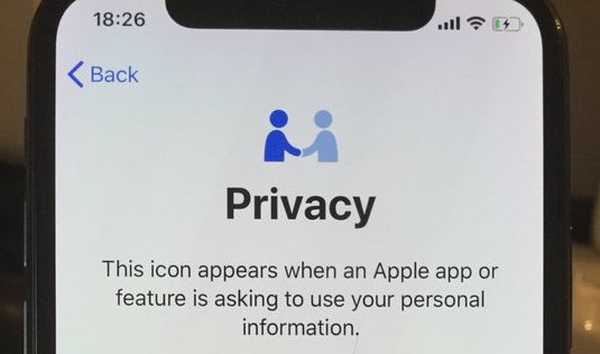Setiap hari, kotak masuk email kami dipenuhi dengan banyak surat yang tidak penting dan penting. Membuang jung itu cukup sederhana, tetapi kehati-hatian harus diambil ketika datang ke email penting. Ada saat-saat ketika kita tidak dapat diganggu atau dibalas dengan tanggapan. Di sinilah fitur Tunda membantu kami.

Fitur tunda Gmail sangat cocok untuk menjeda percakapan dan melanjutkan dari tempat ia ditinggalkan. Ini tersedia di aplikasi seluler dan desktop.
Apa itu Tunda di Gmail?
Tunda di Gmail berarti menunda surat yang masih harus dibayar. Ini berfungsi seperti jam alarm. Email yang tertunda tertunda dapat diberitahukan lagi ke waktu atau tanggal yang Anda inginkan. Tidak masalah ketika Anda mengatur tunda, Gmail akan memberi tahu Anda.
Setelah email Anda ditunda, itu akan dihapus sementara dari kotak masuk dan dipindahkan ke folder lain yang disebut Tunda. Jika Anda menunda beberapa pesan, itu akan menunda semua rantai pesan dan akan pindah ke folder Tunda..
Setelah waktu yang ditentukan untuk Email Tunda, itu akan memberi tahu Anda seperti notifikasi surat biasa. Satu-satunya perbedaan adalah itu akan diberi label sebagai Tunda. Ini akan menjadi yang pertama di kotak masuk Anda dan akan memiliki stempel waktu. Ini akan bergerak turun saat dan ketika surat baru tiba.
Apa Yang Terjadi pada Surat Baru Selama Periode Tunda?
Tunda tidak berarti itu membisukan email. Jadi, jika Anda mendapatkan email baru dari orang yang sama dengan email yang Anda tunda, Anda akan diberi tahu tentangnya dan email itu akan muncul sama seperti email biasa lainnya. Jika Anda menerima balasan dari utas tunda, Anda akan diberi tahu dan akan dihapus dari folder tunda. Anda kemudian harus menunda surat lagi.
Bagaimana Mail dapat Ditunda di Ponsel dan Desktop?
Tunda Email di Situs Web
• Langkah 1 - Situs web Gmail harus diluncurkan dan buka surel yang Anda ingin tunda.
• Langkah 2 - Jam mirip seperti adalah tombol Tunda. Klik itu.
• Langkah 3 - Setelah Anda memilih periode tunda, itu akan dihapus dari kotak masuk dan dipindahkan ke folder Tunda.
Jika Anda ingin menunda beberapa email, pilih email di layar dan klik ikon tunda yang tersedia di bagian atas. Metode ini dapat digunakan untuk surat tunggal juga.
Tunda Email di iOS dan Android
• Langkah 1 - Buka email di aplikasi Gmail yang Diluncurkan.
• Langkah 2 - Klik ikon yang memiliki tiga titik di sudut kanan atas layar. Pilih tunda.
• Langkah 3 - Waktu untuk menunda harus dipilih dari opsi yang diberikan.
Cara Menghapus Unsur Email di Gmail
Pilih folder tunda dan buka email yang Anda inginkan tidak dibatalkan. Di desktop, tombol unsnooze tersedia di bagian atas layar. Di aplikasi Seluler, ini tersedia dalam opsi menu ikon tiga titik.